Bir dosya silindikten sonra kurtarılabilir. Bir Windows 10 PC'den silindiyse, kurtarılma şansı oldukça yüksektir. Geri dönüşüm kutusunda durması gerekmiyor. İşletim sistemi olmadan BIOS'tan çalıştırılabilen ve dosyaları kurtarabilen dosya kurtarma yardımcı programları vardır . Bir dosyanın kurtarılmasını önlemek için onu güvenli bir şekilde silmeniz gerekir ve bunun için üçüncü taraf bir araca ihtiyacınız olacaktır. Kapsamı sınırlı olsa da daha basit bir alternatif, dosyanın üzerine kendiniz yazmaktır. İşte nasıl.
Dosyanın kurtarılmasını engelle
Diyelim ki masaüstünüzde bir metin dosyası oluşturdunuz ve tüm önemli bankacılık bilgilerinizi bu dosyaya koydunuz. Çok geçmeden bunun kötü bir fikir olduğunu anladınız ve o dosyayı sildiniz. Bu dosya, diskinizi biçimlendirseniz ve Windows 10'u yeni yükleseniz bile kolayca kurtarılabilir. Nedenini daha sonra açıklayacağız ama şimdilik düzeltmeye geçelim.
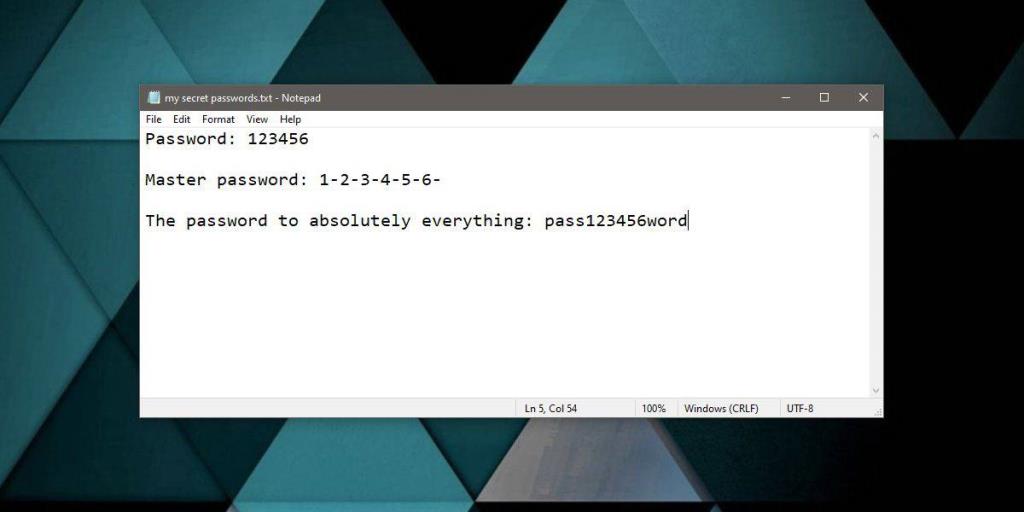
Söz konusu dosyanın kurtarılmasını önlemek için, sahip olduğu adla tam olarak aynı ada sahip ancak farklı bir konumda yeni bir metin dosyası oluşturun. İçine ya yanlış veri girin ya da sadece mutlak anlamsızlık ya da yer tutucu metni girin. Dosyayı kaydedin ve ardından orijinal dosyanın bulunduğu konuma kopyalayıp yapıştırın. Windows 10, dosyayı değiştirmek isteyip istemediğinizi soracaktır. Devam edin ve değiştirin.
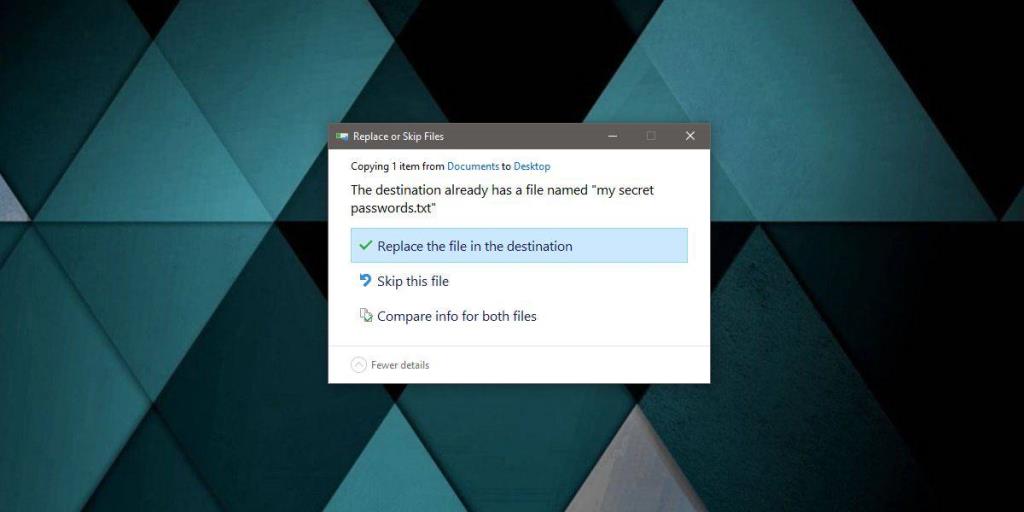
İyi bir önlem için, aynı ada sahip birkaç metin dosyası oluşturun ve bunları tam olarak aynı konuma kopyalayın. Her seferinde bir önceki dosyanın üzerine yazın. Bu, içinde gerçek bankacılık bilgilerinizin bulunduğu orijinal dosyanın kurtarılma şansını büyük ölçüde azaltacaktır.
Bu neden işe yarıyor?
Windows 10'da bir dosyayı sildiğinizde, onu geri dönüşüm kutusundan çıkarsanız bile, aslında sisteminizden kaldırılmaz. Windows 10, onu boş alan olarak işaretler ve gerektiğinde, sonunda dosyaları o alana yazar. O zaman bile, orijinal dosya kurtarılabilir.
Dosyanın üzerine yazmak geri alınamayacak bir şeydir. Dosyanın üzerine yazdığınızda, Windows 10 hemen o alan üzerine yeniden yazar. Üzerine birkaç kez yazdığınızda, aynı alanın üzerine birkaç kez yazılır. Dosya kurtarma söz konusu olduğunda, kurtarılması en muhtemel dosya, en son yazılan dosyadır ve bu da tuzak dosya olacaktır.
Dosyaları güvenli bir şekilde silen yardımcı programlar çok benzer bir şey yapar. Silinmekte olan dosyayı içeren sektöre birkaç yazma işlemi yaparak kurtarılmalarını engellerler. Silinen bir dosyanın kurtarılabileceğini duymuş olabilirsiniz, ancak üzerine yazılan bir dosya kurtarılamaz. Bu nedenle.
Bu yöntemin bir sınırlaması vardır; karşılaştırılabilir dosya boyutları. Bir metin dosyası oluşturmak çok kolaydır, ancak tümünün güvenli bir şekilde silinmesi gereken farklı biçimlerde birden fazla dosya oluşturmak çok daha az kolaydır. Aynı şekilde, orijinal dosyanın tamamının üzerine yazıldığından emin olmak için bu dosyaların boyutu karşılaştırılabilir olmalıdır. Günün sonunda, sonuçta bir uygulama kullanmanız gerekebilir. KillDisk'i kullanmayı deneyebilirsiniz .
![USB Sürücüsü İçin Otomatik Yedekleme Yazılımı [Windows] USB Sürücüsü İçin Otomatik Yedekleme Yazılımı [Windows]](https://tips.webtech360.com/resources8/r252/image-4071-0829093733946.jpg)
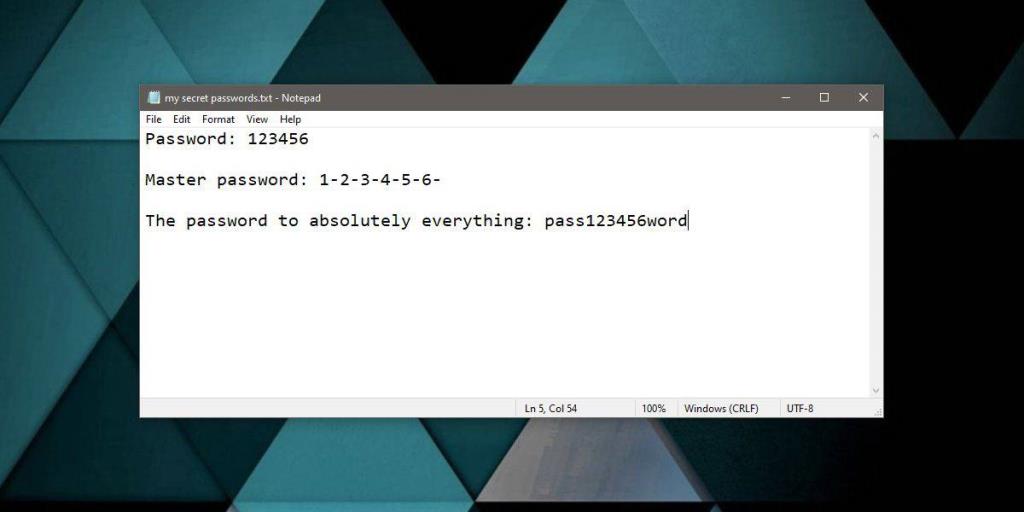
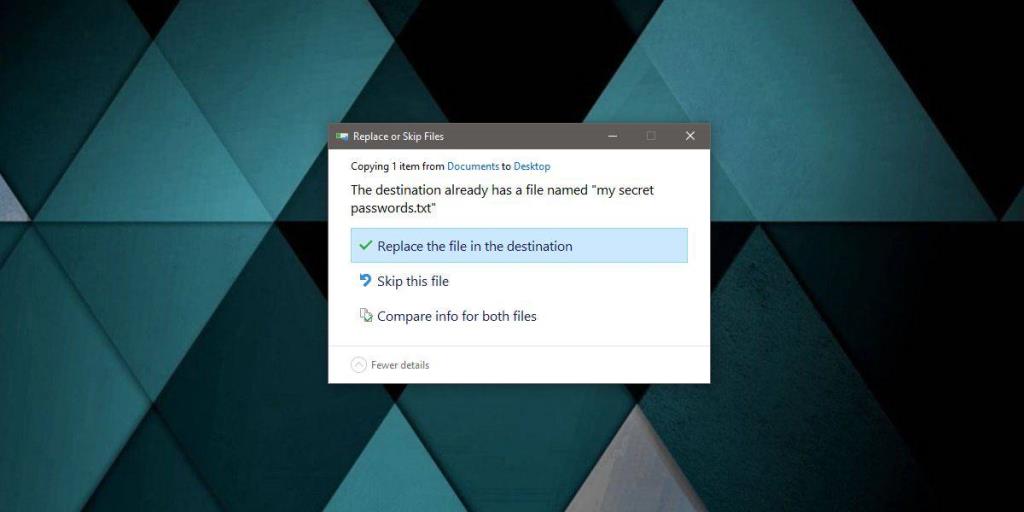

![Boot Camp Kullanarak Mace Windows Nasıl Kurulur [Kılavuz] Boot Camp Kullanarak Mace Windows Nasıl Kurulur [Kılavuz]](https://tips.webtech360.com/resources8/r252/image-9806-0829094650349.jpg)

![Dosya Türünü, Otomatik Oynatmayı ve Varsayılan Program Ayarlarını Düzenle [Windows 7/Vista] Dosya Türünü, Otomatik Oynatmayı ve Varsayılan Program Ayarlarını Düzenle [Windows 7/Vista]](https://tips.webtech360.com/resources8/r252/image-5457-0829093416584.jpg)

![SSD Sürücüsünü Optimize Etmek İçin Ayarlama [Windows] SSD Sürücüsünü Optimize Etmek İçin Ayarlama [Windows]](https://tips.webtech360.com/resources8/r252/image-2143-0829093415212.jpg)


